Curso gratis Especialista en Microsoft Office 2019
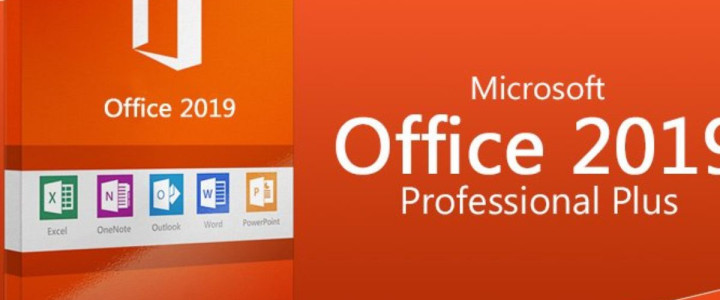
Curso gratis para: Trabajadores y Empresas, consulta próxima convocatoria
Modalidad del curso: A distancia y Online
Duración del curso: 160 Horas
Titulación: Diploma acreditativo con las horas del curso
Curso Gratis Online para Trabajadores y Empresas
Si eres trabajador en Régimen General, disfruta del curso gratis online a través de la formación bonificada para empresas.
Nuestros cursos gratis están disponibles en modalidad online o a distancia, consúltanos para informarse de la modalidad del curso gratis para trabajadores de su interés.
OBJETIVOS DEL CURSO GRATIS ESPECIALISTA EN MICROSOFT OFFICE 2019
Este CURSO DE OFFICE 2019 dispone de las herramientas necesarias para manejar el paquete Office 2019 compuesto por los programas Word, Access, Excel y Power Point. La constante evolución tecnológica, el gran desarrollo de los sistemas informáticos y la gran aplicabilidad de los mismos en los distintos escenarios profesionales nos obligan a desarrollar habilidades tecnológicas y de sistemas en distintos campos que puedan apoyar su profesión.
CONTENIDO DEL CURSO GRATIS ESPECIALISTA EN MICROSOFT OFFICE 2019
MÓDULO 1. MICROSOFT WORD 2019
UNIDAD DIDÁCTICA 1. INTRODUCCIÓN A WORD
- Conoce las bases de Word y su entorno de trabajo
- Explora la ventana principal de Word
- Descubre la vista Backstage y sus funciones
- Utiliza la ayuda en Office para resolver dudas
UNIDAD DIDÁCTICA 2. LA CINTA DE OPCIONES
- Conoce la estructura de la Cinta de opciones
- Trabaja con la ficha de Inicio
- Utiliza la ficha Insertar para agregar elementos
- Configura el diseño de página desde la ficha Diseño de Página
- Gestiona referencias en la ficha Referencias
- Realiza tareas de correspondencia con la ficha Correspondencia
- Revisa y corrige documentos en la ficha Revisar
- Personaliza la vista y el diseño en la ficha Vista
- Accede a complementos desde la ficha complementos
- Utiliza la ficha Programador para funciones avanzadas
UNIDAD DIDÁCTICA 3. OPERACIONES BÁSICAS CON ARCHIVOS
- Crea nuevos documentos en Word
- Abre documentos existentes
- Guarda tus archivos en diferentes formatos
- Cierra documentos correctamente
- Diseña plantillas personalizadas
- Utiliza blogs en Word 2019 para publicar contenido
- Navega por el documento de forma eficiente
- Amplía o reduce la vista para mayor comodidad
- Activa o desactiva marcas de formato para mayor claridad
UNIDAD DIDÁCTICA 4. TRABAJO CON TEXTO
- Inicia la edición de texto en tus documentos
- Selecciona bloques de texto fácilmente
- Mueve, copia, corta y pega contenido de forma sencilla
- Busca y reemplaza palabras o frases rápidamente
UNIDAD DIDÁCTICA 5. CORRECCIÓN ORTOGRÁFICA Y GRAMATICAL
- Utiliza el corrector ortográfico y gramatical automáticamente
- Lee en voz alta para revisar el contenido
- Consulta sinónimos con el diccionario de sinónimos
- Traduce textos a otros idiomas de manera sencilla
UNIDAD DIDÁCTICA 6. FORMATO Y ESTILO DEL DOCUMENTO
- Configura los márgenes de la página
- Elige la orientación del documento (vertical u horizontal)
- Selecciona el tamaño del papel adecuado
- Organiza el texto en columnas
- Agrega encabezados, pies de página y números de página
- Aplica formatos de texto diversos
- Utiliza estilos para un formato uniforme
- Da formato a los párrafos
- Usa tabulaciones para alinear contenido
- Agrega numeración y viñetas
- Incluye bordes y sombreados para resaltar partes del texto
- Inserta portadas personalizadas
UNIDAD DIDÁCTICA 7. ELEMENTOS ADICIONALES ÚTILES
- Incluye otros elementos en tus documentos
- Genera índices de contenido para facilitar la navegación
- Agrega notas al pie para aclaraciones
- Realiza investigaciones integradas en Word
- Agrega citas y bibliografías automáticamente
- Crea títulos y encabezados específicos
- Construye índices temáticos
- Diseña sobres y etiquetas personalizadas
- Protege tus documentos con contraseñas y permisos
UNIDAD DIDÁCTICA 8. TRABAJO CON TABLAS
- Inserta nuevas tablas en tus documentos
- Elimina tablas cuando sea necesario
- Mueve y ajusta el tamaño de las tablas
- Divide una tabla en dos para mayor organización
- Accede a las propiedades de las tablas
- Trabaja con fichas contextuales específicas
- Conoce los elementos que componen una tabla
- Personaliza el estilo de las tablas con bordes y sombreados
UNIDAD DIDÁCTICA 9. ILUSTRACIONES Y ELEMENTOS GRÁFICOS
- Trabaja con ilustraciones en tus documentos
- Inserta imágenes y gráficos
- Utiliza la ficha de formato de imagen para editar
- Modifica imágenes para ajustarlas a tus necesidades
- Formatea formas y objetos gráficos
- Crea dibujos personalizados
- Edita dibujos existentes
- Inserta capturas de pantalla rápidamente
- Ajusta el texto alrededor de las ilustraciones
- Utiliza iconos y modelos 3D para enriquecer tus documentos
- Incluye SmartArt y gráficos para visualización de datos
UNIDAD DIDÁCTICA 10. VISTA PREVIA E IMPRESIÓN
- Visualiza en modo previa antes de imprimir
- Utiliza diferentes vistas del documento
- Configura las opciones de impresión
- Cancela la impresión si es necesario
MÓDULO 2. MICROSOFT EXCEL 2019
UNIDAD DIDÁCTICA 1. EL ENTORNO DE EXCEL Y LA CINTA DE OPCIONES
- Conoce los conceptos básicos de Excel
- Explora el entorno de trabajo de Excel
- Aprende a guardar y abrir archivos correctamente
UNIDAD DIDÁCTICA 2. OPERACIONES BÁSICAS CON DATOS
- Trabaja con datos en las hojas de cálculo
- Realiza los primeros pasos en Excel
- Introduce datos en celdas
- Inserta, elimina y mueve datos fácilmente
- Utiliza funciones de deshacer y rehacer
- Revisa la ortografía en tus hojas
UNIDAD DIDÁCTICA 3. FORMATOS Y FORMATO CONDICIONAL
- Presenta los datos de forma clara
- Da formato a títulos y encabezados
- Aplica fondos y colores de fondo
- Utiliza formato condicional para resaltar datos
- Emplea estilos y temas visuales
- Protege las hojas para evitar cambios no autorizados
UNIDAD DIDÁCTICA 4. FÓRMULAS Y CÁLCULOS
- Introduce fórmulas básicas
- Comprende qué es una fórmula y cómo funciona
- Realiza cálculos automáticos en las celdas
- Edita y actualiza fórmulas fácilmente
- Utiliza nombres y títulos para mayor claridad
UNIDAD DIDÁCTICA 5. FUNCIONES EN EXCEL
- Conoce las funciones disponibles en Excel
- Entiende qué es una función y su utilidad
- Introduce funciones en las celdas
- Explora las categorías de funciones para diferentes necesidades
UNIDAD DIDÁCTICA 6. IMPRESIÓN Y COMPARTICIÓN DE HOJAS
- Configura la impresión o publicación de tus hojas
- Realiza impresiones de forma eficiente
- Comparte tus archivos mediante publicación digital
UNIDAD DIDÁCTICA 7. CREACIÓN DE GRÁFICOS
- Genera gráficos para visualizar datos
- Personaliza los gráficos según tus necesidades
UNIDAD DIDÁCTICA 8. TRABAJO CON MÚLTIPLES HOJAS
- Gestiona datos en varias hojas de cálculo
- Ejemplo práctico: una factura
- Utiliza referencias 3D para vincular datos
- Administra las hojas de un libro de trabajo
- Conecta datos entre diferentes archivos
UNIDAD DIDÁCTICA 9. LISTAS, FILTROS Y TABLAS
- Introduce y organiza datos en listas
- Ordena y agrupa información
- Filtra datos según criterios específicos
- Convierte rangos en tablas estructuradas
UNIDAD DIDÁCTICA 10. MACROS: AUTOMATIZACIÓN
- Comprende qué son y cómo funcionan las macros
- Graba y edita macros para tareas repetitivas
- Asocia macros a botones para facilidad de uso
- Define funciones personalizadas mediante macros
- Gestiona la seguridad en el uso de macros
UNIDAD DIDÁCTICA 11. PERSONALIZACIÓN DEL ENTORNO DE EXCEL
- Configura los elementos del entorno según tus preferencias
- Personaliza la barra de herramientas de acceso rápido
- Ajusta la Cinta de opciones a tus necesidades
- Utiliza la barra de estado para información rápida
- Modifica las opciones de entorno para mayor comodidad
MÓDULO 3. MICROSOFT POWERPOINT 2019
UNIDAD DIDÁCTICA 1. INTERFAZ DE POWERPOINT
- Familiarízate con la interfaz de PowerPoint
- Explora la ventana principal y sus componentes
- Conoce la Cinta de opciones y sus funciones
- Utiliza los paneles del área de trabajo
- Trabaja con diferentes vistas de presentación
- Accede a la ficha Archivo y sus opciones
- Configura opciones personalizadas en PowerPoint
UNIDAD DIDÁCTICA 2. LA FICHA INICIO
- Gestiona las diapositivas desde el grupo correspondiente
- Utiliza el menú contextual para acciones rápidas
- Trabaja con el portapapeles
- Da formato al texto con el grupo Fuente
- Configura párrafos y alineaciones
- Utiliza las herramientas de edición
UNIDAD DIDÁCTICA 3. LA FICHA REVISAR
- Revisa y corrige la presentación con el grupo Revisión
- Configura el idioma y correcciones
- Agrega y gestiona comentarios
UNIDAD DIDÁCTICA 4. LA FICHA DISEÑO
- Personaliza el diseño de las diapositivas
- Elige entre diferentes temas para tus presentaciones
- Modifica el fondo y el formato de las diapositivas
UNIDAD DIDÁCTICA 5. LA FICHA INSERTAR: TEXTO Y SÍMBOLOS
- Agrega cuadros de texto y WordArt
- Inserta objetos y símbolos
UNIDAD DIDÁCTICA 6. LA FICHA INSERTAR: IMÁGENES Y GRÁFICOS
- Inserta imágenes y gráficos
- Organiza y formatea elementos gráficos
UNIDAD DIDÁCTICA 7. AUDIO Y VIDEO
- Incluye archivos de audio y video en las diapositivas
- Edita los archivos multimedia
- Transforma la presentación en un video para compartir
UNIDAD DIDÁCTICA 8. ANIMACIONES Y TRANSICIONES
- Aplica animaciones a los objetos
- Agrega transiciones entre diapositivas
UNIDAD DIDÁCTICA 9. PRESENTACIONES CON DIAPOSITIVAS
- Inicia la presentación en modo pantalla completa
- Configura la presentación personalizada
- Optimiza la configuración antes de presentar
UNIDAD DIDÁCTICA 10. GUARDAR Y ENVIAR
- Imprime la presentación si es necesario
- Revisa la información antes de enviar
- Envía la presentación por correo
- Crea archivos PDF o XPS
- Exporta la presentación como video
- Empaqueta para distribución en CD
- Genera copias y versiones finales
MÓDULO 4. MICROSOFT ACCESS 2019
UNIDAD DIDÁCTICA 1. FUNCIONES BÁSICAS PARA MANEJAR ARCHIVOS
- Crea una base de datos nueva en Access
- Conoce los componentes de una base de datos
- Explora la interfaz de Access 2019
- Utiliza la ayuda y recursos disponibles
UNIDAD DIDÁCTICA 2. INTERFAZ DE ACCESS 2019
- Trabaja en vista hoja de datos
- Utiliza la vista Diseño para editar estructuras
- Configura las propiedades de las tablas
UNIDAD DIDÁCTICA 3. DISEÑO DE BASE DE DATOS
- Planifica y diseña tu base de datos
- Crea la estructura inicial
- Diseña y crea tablas específicas
UNIDAD DIDÁCTICA 4. TABLAS
- Introduce datos en las tablas
- Modifica y ajusta la estructura de las tablas
- Define claves principales e índices
- Establece valores por defecto y reglas de integridad
- Gestiona relaciones entre tablas
- Copia y elimina tablas según necesidad
UNIDAD DIDÁCTICA 5. CONSULTAS
- Entiende qué son y cómo funcionan las consultas
- Visualiza los resultados en vista hoja de datos
- Diseña consultas en vista diseño
- Conoce la estructura básica de las consultas
- Crea y ejecuta consultas personalizadas
UNIDAD DIDÁCTICA 6. FORMULARIOS
- Define qué son los formularios y su utilidad
- Crea formularios para introducir datos
- Conoce los tipos de formularios disponibles
- Utiliza controles para gestionar la interacción
- Modifica y personaliza formularios existentes
UNIDAD DIDÁCTICA 7. INFORMES
- Introduce los informes y su función
- Genera informes a partir de datos
- Trabaja con diferentes vistas de informes
- Configura secciones y propiedades de los informes
- Diseña informes con asistentes y en modo diseño
- Crea informes en un solo clic para mayor rapidez
UNIDAD DIDÁCTICA 8. MACROS
- Comprende qué son las macros y su papel
- Accede a la vista de diseño de macros
- Graba y edita macros independientes
- Incluye macros en formularios e informes
- Diseña macros para automatizar tareas
- Gestiona la seguridad y permisos en macros
- Utiliza acciones y bloques lógicos en macros
- Ejecuta macros y controla su funcionamiento
- Gestiona eventos relacionados con macros
- Depura y optimiza macros para un mejor rendimiento
UNIDAD DIDÁCTICA 9. MÓDULOS
- Define qué son los módulos y su utilidad
- Conoce los tipos de módulos y procedimientos
- Crea y trabaja con módulos en Access
- Depura y corrige módulos y procedimientos
MATERIAL INCLUIDO EN LA MODALIDAD A DISTANCIA
- Manual teórico: Microsoft Word 2019
- Manual teórico: Microsoft Excel 2019
- Manual teórico: Microsoft Access 2019
- Manual teórico: Microsoft PowerPoint 2019
- Cuaderno de ejercicios: Microsoft PowerPoint 2019
- Cuaderno de ejercicios: Microsoft Excel 2019
- Cuaderno de ejercicios: Microsoft Access 2019
- Cuaderno de ejercicios: Microsoft Word 2019



